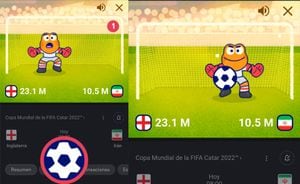:quality(80)/cloudfront-us-east-1.images.arcpublishing.com/semana/DEWVDBC3KBFTZLRFNRHUDVFMLM.jpg)
Tecnología
¿La memoria de Google Fotos está llena? Siga estos trucos para liberar más espacio
Actualmente, la compañía tecnológica ofrece un total de 15 GB en todos sus servicios.
Encuentra aquí lo último en Semana
Debido al servicio de suscripción de Google One, la cual fue implementada a mediados del 2021, el servicio de Google Fotos pasó de ser ilimitado a tener 15 GB de espacio gratuito, motivo por el cual ha provocado que varios usuarios no tengan el espacio suficiente para guardar sus fotografías más preciadas.
Ahora bien, las razones principales para que la memoria de la aplicación se llene de una forma rápida se debe en primera instancia a que algunas fotografías pueden ser muy pesadas, debido a la calidad de la imagen. Asimismo, las capturas de pantalla, las imágenes descargadas y recibidas en las redes sociales pueden dejar sin espacio a Google Fotos.
Sin embargo, existe una serie de trucos para ganar más espacio en el servicio y son los siguientes:
Comprimir los archivos
Como es bien sabido, hay archivos multimedia que pueden llegar a pesar 200 MP o tener una resolución 8K, no obstante, existe una opción para comprimir el tamaño dentro de la propia aplicación.
- Abrir Google Fotos.
- Seleccionar la foto de perfil en la zona superior derecha.
- Acto seguido, pulsar ‘Ajustes de Fotos’.
- Buscar y presionar ‘Copia de seguridad y sincronización’.
- Activar la sincronización.
- Luego, dar clic sobre ‘Tamaño de archivos subidos’.
- Por último, seleccionar ‘Ahorro de almacenamiento’.
Eliminar fotos que han salido mal
En la mayoría de ocasiones, el usuario toma un buen número de fotografías hasta conseguir la correcta, sin embargo, se le olvida que las fotos descartadas pueden quedar guardadas en Google Fotos, razón por la cual la aplicación ordena las imágenes no deseadas.
- Abrir Google Fotos.
- Seleccionar la foto de perfil en la zona superior derecha.
- Ingresar a los ‘Ajustes de Fotos’.
- Buscar y presionar ‘Copia de seguridad y sincronización’.
- Acto seguido, pulsar en ‘Gestionar Almacenamiento’.
- Finalmente, seleccionar la opción ‘Revisar y eliminar’ y luego proceder a eliminar todas la fotos descartadas.
¿Cómo usar filtros para liberar espacio en Gmail?
Debido a que el correo electrónico está conectado otros servicios de la gran ‘G’, el almacenamiento disponible también será compartido con el de otras plataformas como Google Drive. Dicha situación contribuye a que el espacio se llene a gran velocidad, debido a los correos, fotos y videos que el usuario almacena, esto sumado a las copias de seguridad de WhatsApp que también se guardan en la nube.
A raíz de esta situación se hace necesario adoptar medidas que ayuden a administrar con más eficiencia el espacio de almacenamiento que ofrece Google, en especial si utiliza la opción gratuita. Para ello es importante tomar acciones que permitan eliminar todo archivo que no sea de utilidad.
Cabe destacar que los filtros pueden ser un gran aliado para suprimir de forma rápida y eficiente todos los correos que no tienen utilidad y que ocupan mucho espacio. Para acudir a esta herramienta es necesario crear un filtro en Gmail, el cual puede ayudar a encontrar los mensajes que más capacidad de almacenamiento quitan.
Para ello, es necesario dirigirse a la versión de escritorio de Gmail y escribir en la barra de búsqueda ‘size:5m’, luego será necesario oprimir la tecla enter. Una vez realizada esta acción, en la bandeja de entrada aparecerán todos los mensajes cuyo peso supera los 5 MB.
Ahora será necesario que el usuario revise y seleccione todos los mensajes que considere innecesarios, tras efectuar la elección de los correos que no tienen utilidad bastará con enviarlos a la papelera.
De igual manera, el usuario puede apelar a este mismo truco para deshacerse de los correos que son muy viejos, para ello tendrá que escribir en la barra de búsqueda el texto ‘old_than:1′ (donde el número 1 representa la cantidad de años de antigüedad que tienen los mensajes en Gmail).
Al ejecutar esta acción en la bandeja de entrada aparecerán todos los mensajes antiguos que están almacenados en el correo, por lo que el usuario tendrá que seleccionar qué mails no tiene utilidad para luego eliminarlos.
Gracias a estos dos trucos será posible suprimir de manera rápida y sencilla todos los correos inútiles que están ocupando espacio de almacenamiento en un correo de Gmail.